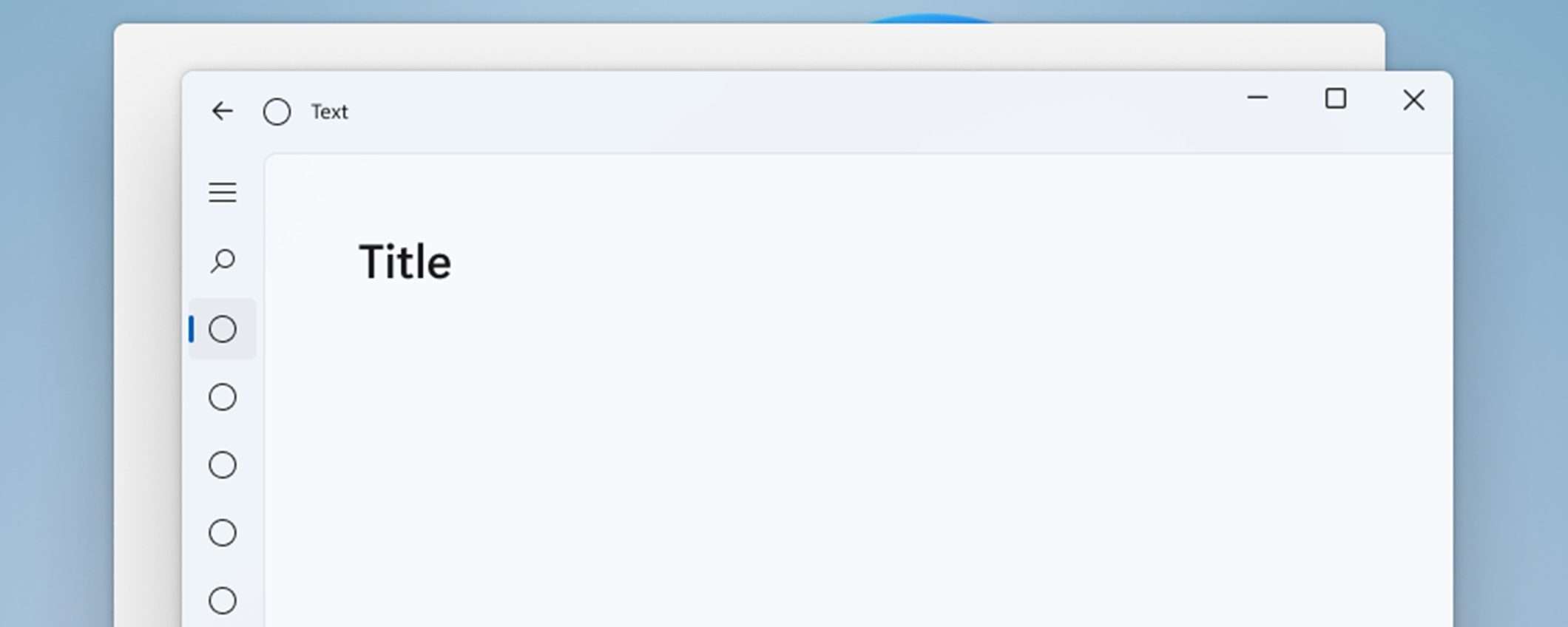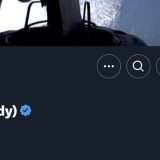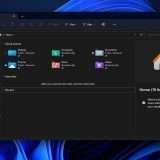Microsoft ha aggiornato il suo browser web Edge alla versione 120. Questo aggiornamento non sembra portare molte funzionalità nuove, se si guardano le note di rilascio ufficiali. Tuttavia, Microsoft ha introdotto in modo discreto la nuova Telemetria, che si trova sotto la voce “nuovi criteri”.
Come attivare gli effetti visivi di Windows 11 in Edge
Una delle funzionalità che Microsoft ha aggiunto in questo aggiornamento è la possibilità di abilitare gli effetti visivi di Windows 11 in Microsoft Edge. Questa funzione è sperimentale e al momento richiede l’attivazione manuale da parte degli utenti. Inoltre, funziona solo su Windows 11 e non su altri sistemi operativi.
Per attivare gli effetti visivi di Windows 11 in Microsoft Edge, bisogna seguire questi passi:
- Aprire il Menu (tre punti) > Guida e feedback > Informazioni su Microsoft Edge.
- Aggiornare il browser alla versione 120.0.2210.77 o superiore.
- Digitare edge://flags/#edge-visual-rejuv-mica nella barra degli indirizzi del browser web Edge.
- Cambiare lo stato di Mostra effetti visivi di Windows 11 nella barra del titolo e nella barra degli strumenti in Abilitato.
- Riavviare il browser.
- Godersi gli effetti visivi di Windows 11 in Microsoft Edge.
Gli effetti visivi di Windows 11 si basano sul design Mica, che Microsoft ha lanciato con Windows 11. Microsoft definisce Mica come “un materiale opaco e dinamico che incorpora temi e sfondi del desktop per dipingere lo sfondo di finestre di lunga durata come le app e le impostazioni”.
Come verificare e disattivare gli effetti visivi di Windows 11 in Edge
Per verificare se gli effetti visivi di Windows 11 sono abilitati in Microsoft Edge, è necessario procedere in questo modo:
- Digitare edge://settings/appearance nella barra degli indirizzi del browser Edge.
- Scendere fino a trovare “Mostra effetti visivi di Windows 11 nella barra del titolo e nella barra degli strumenti (Anteprima)”.
- Controllare se la levetta è attiva o meno.
- Se non si vede l’opzione, significa che Mica non è abilitato in Microsoft Edge.
Microsoft spiega che questa impostazione “Aggiunge l’effetto Mica agli sfondi della barra del titolo e della barra degli strumenti quando si utilizza il tema predefinito. Questa funzionalità dipende dal dispositivo e dalle impostazioni di Windows. Stiamo ancora lavorando su questa funzione, quindi potrebbero verificarsi alcuni problemi di prestazioni”.
Se si notano problemi di prestazioni dopo aver attivato gli effetti visivi di Windows 11 in Microsoft Edge, si può disattivare la funzione seguendo gli stessi passi, ma cambiando lo stato della funzione in Predefinito o Disattivato. In questo modo si torna al design originale in Edge.